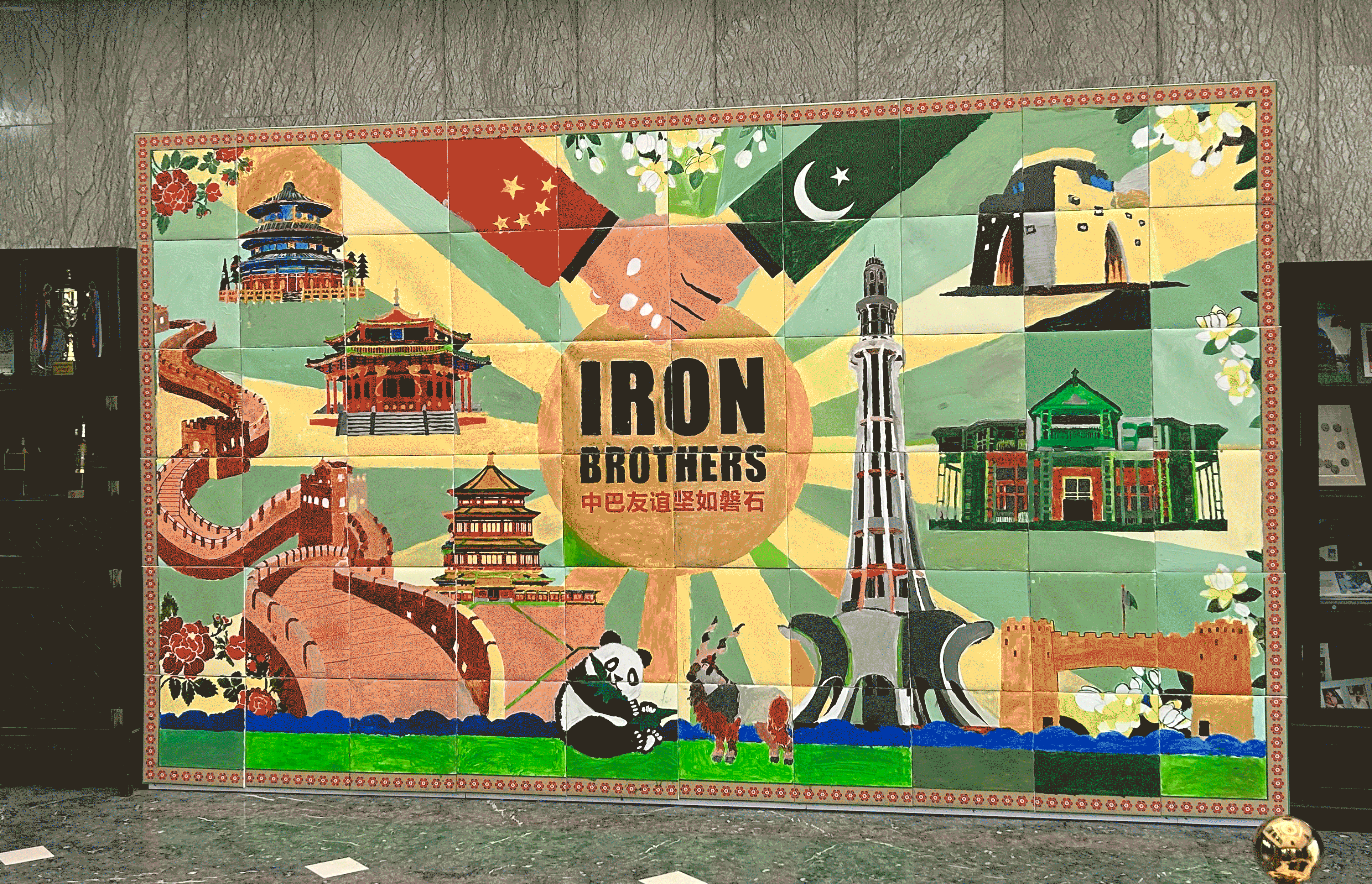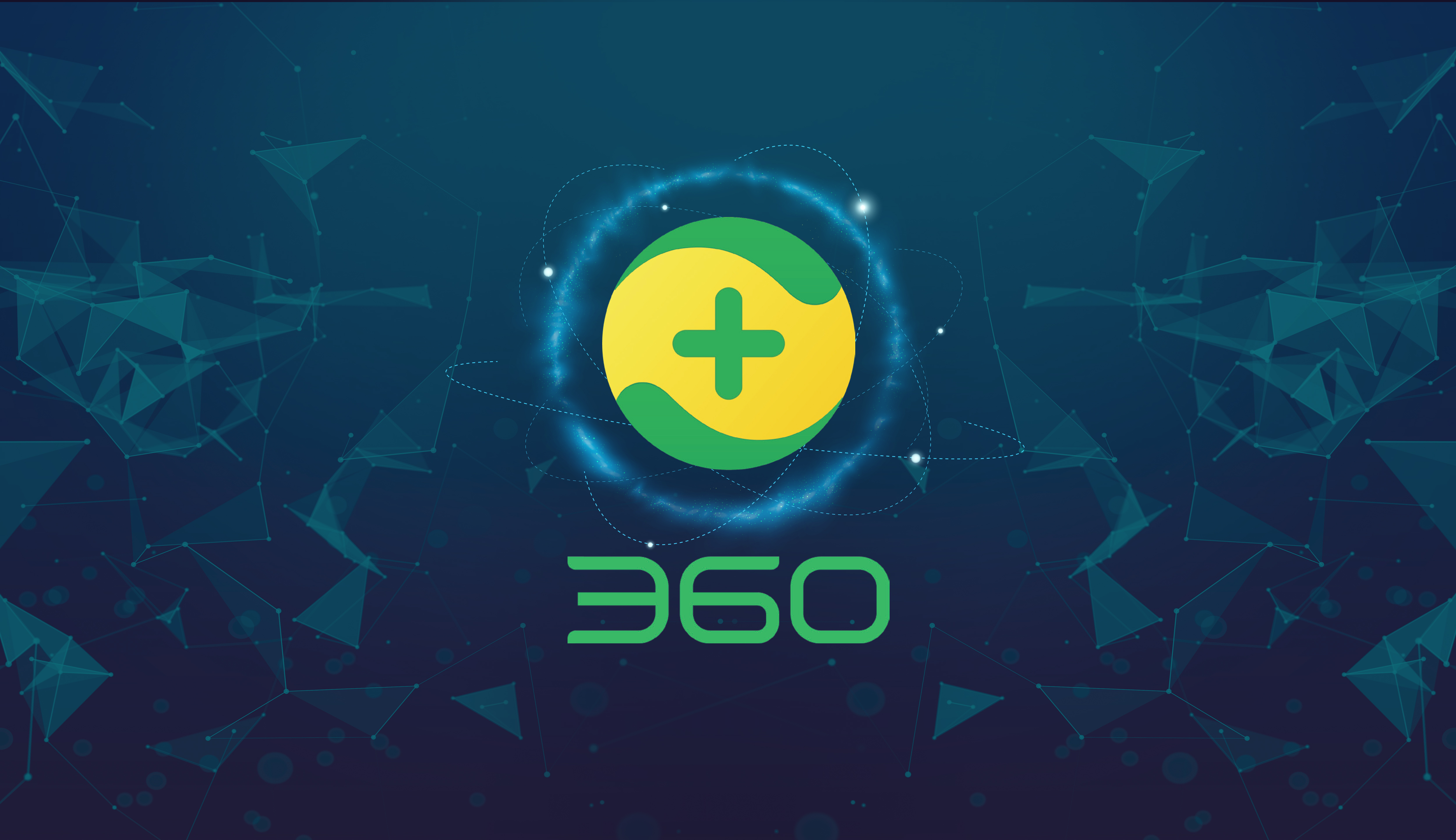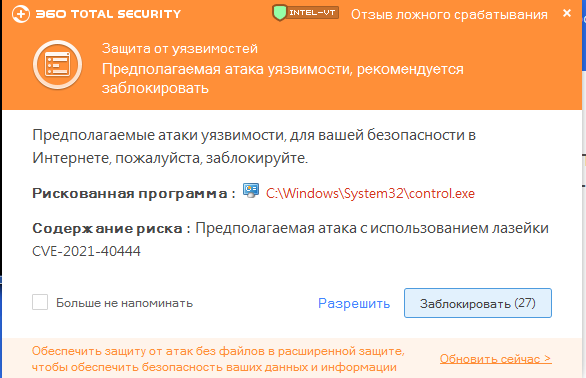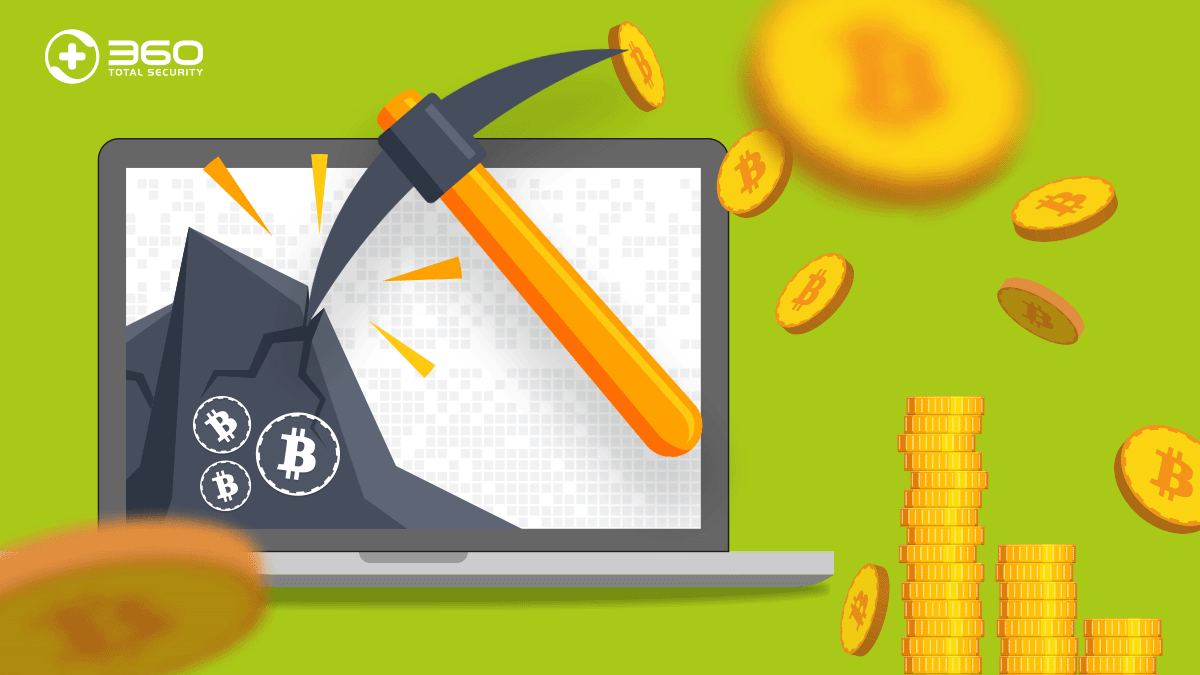Как использовать 360 Sandbox 360 sandbox является частью антивирусной программы 360 Total Security. Подозрительные файлы можно поместить на полный карантин в 360 sandbox, в такие условия, которые могут гарантировать безопасность нашей системы. Коротко говоря, 360 sandbox – это полностью изолированное виртуальное пространство («песочница»). Даже если в работающих приложениях есть вирус или троянец, они не нанесут вреда реальной компьютерной системе. Как можно использовать 360 sandbox? Сейчас я поделюсь с вами этими способами.
1. Откройте программу 360 Total Security.
1.1 Откройте Sandbox. Щелкните Tool box (Панель инструментов), появится кнопка sandbox («песочница»).
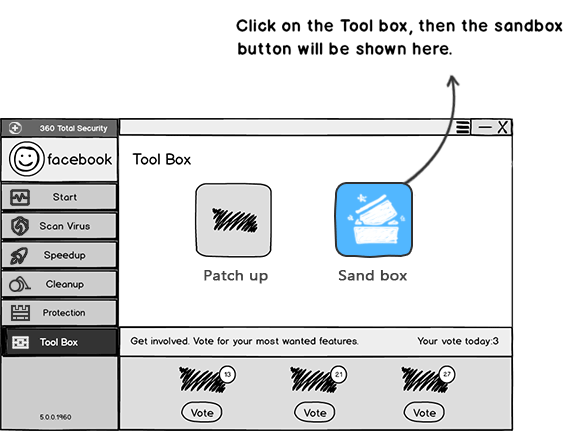
1.2 Нажмите sandbox. В правом верхнем углу интерфейса появится выключатель для активации «песочницы».
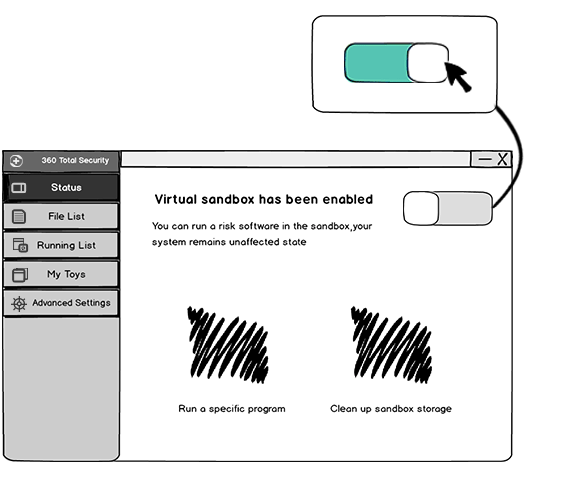
1.3 Если отключить «песочницу», программа больше не будет выполняться в изолированном пространстве. При нажатии этой кнопки появится диалоговое окно. Нажмите “OK”, и режим «песочницы» будет отключен.
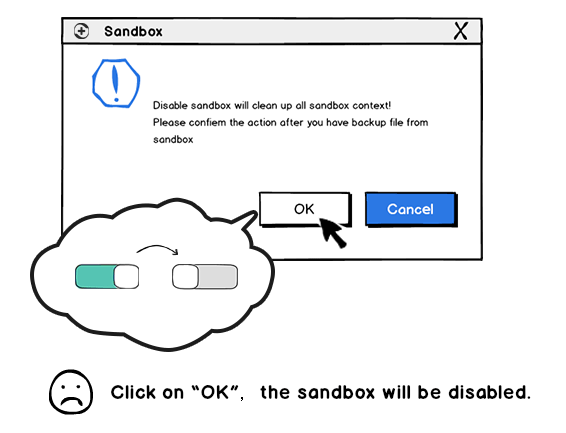
1.4 Если «песочница» активирована и вы хотите запустить в ней программу, просто щелкните левой кнопкой на интерфейсе, чтобы найти главное приложение или ярлык программы.
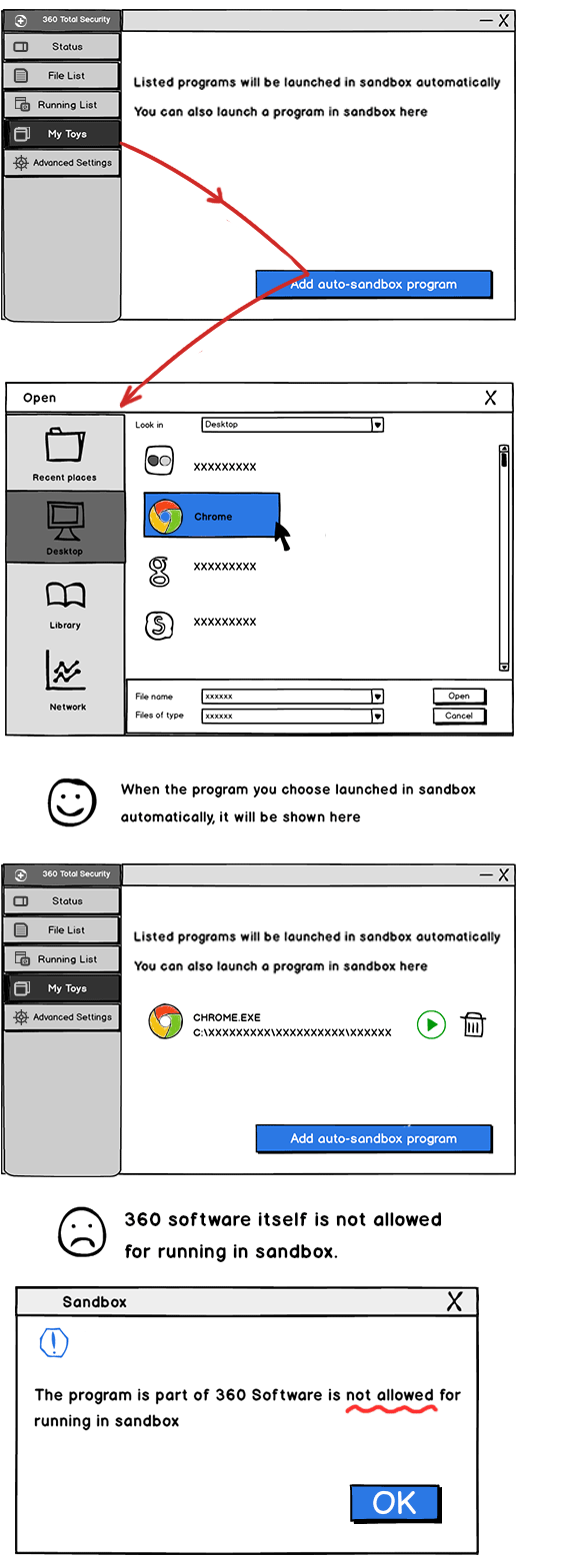
1.5 Если памяти «песочницы» недостаточно, вы можете очистить ее, чтобы сэкономить дисковое пространство. Обязательно удостоверьтесь, что все важные файлы скопированы, прежде чем очищать память «песочницы».
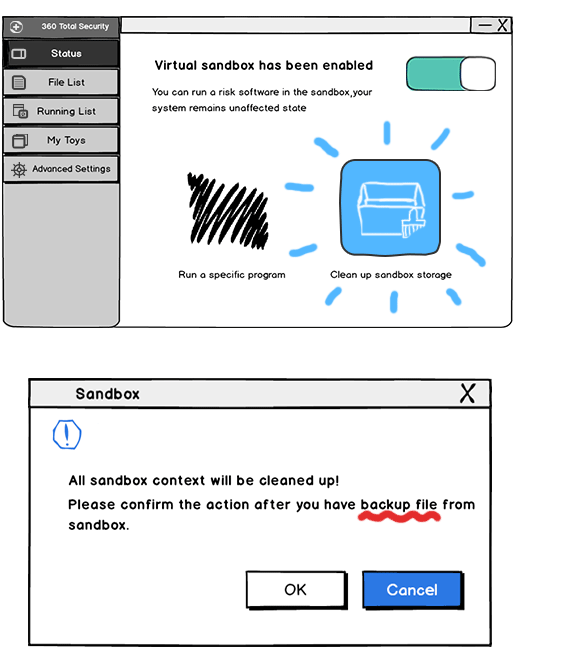
2. File List (Список файлов) Вы можете использовать 3 следующих вкладки для просмотра файлов в «песочнице».
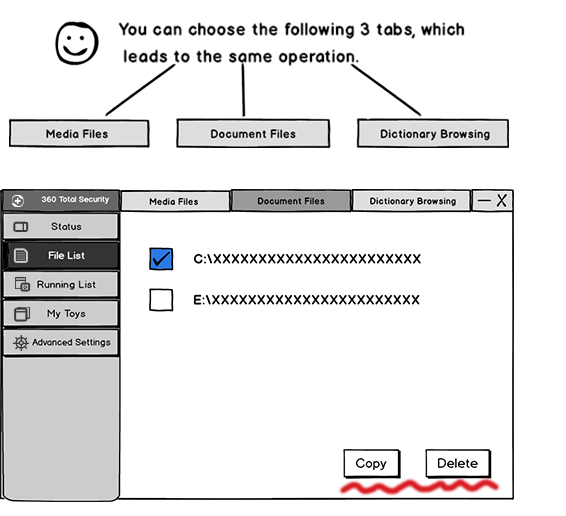
3. Running List (Список запущенных приложений) Здесь можно остановить программу, выполняющуюся в «песочнице».
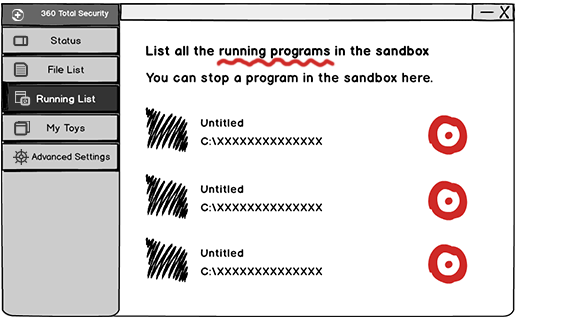
4. My Toys (Мои игрушки) Если вы предполагаете, что какое-то программное обеспечение небезопасно или может содержать вирус или троянца, используйте программу Add auto-sandbox, чтобы разобраться с этим. Действуйте, как показано ниже:
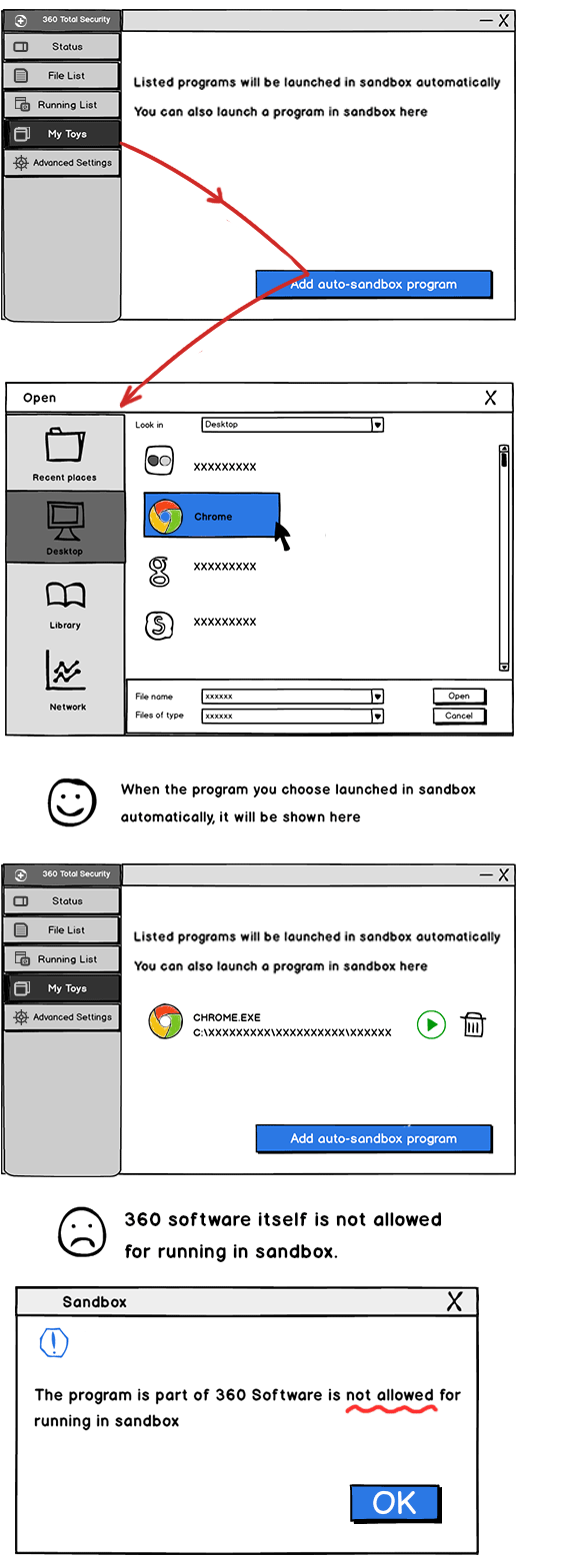
5. Можно упростить эти шаги. Операционный подход: 360 Sandbox——Advanced Settings (Расширенные настройки)——Уведомление ”Add ‘Run in sandbox’ at context menu” (Добавить в контекстное меню команду «Выполнить в песочнице»). Если вы щелкнете правой кнопкой мыши на программе на рабочем столе, то увидите в контекстном меню команду “Run in sandbox” (Выполнить в песочнице). Очистку песочницы (Sandbox cleanup) вы можете выбрать в соответствии со своими опциями.
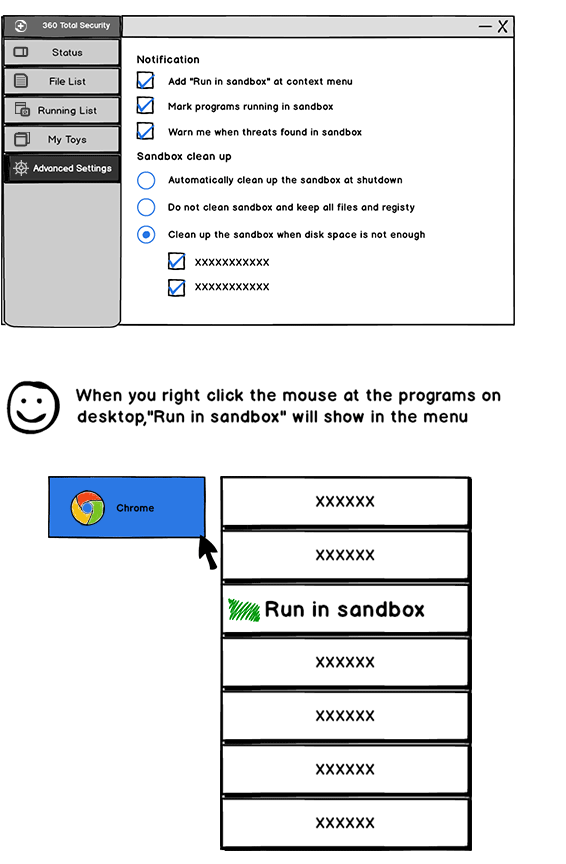
Как использовать 360 Sandbox
10 Сен. 2014 г.360TS
Подробнее о 360 Total Security